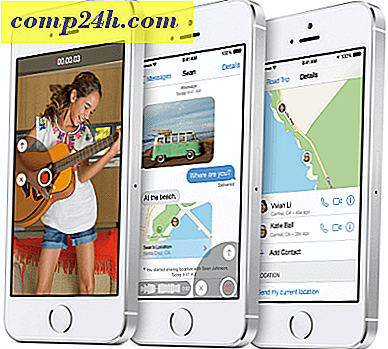Hogyan lehet eltávolítani vagy letiltani a Java-t a webböngészőkben?
A Java számos biztonsági rés miatt napjainkban rossz hírnévnek örvend, és az Oracle nem tűnik elég gyorsan felszabadítani a javításokat. Ha nem kell Java-t használnod, egyszerűen csak eltávolíthatod. Ha szüksége van egy asztali programra, akkor itt kell letiltani a webböngészőkben.
Miért kell letiltanom a Java-ot a böngészőből?
Az egyik, az US-CERT (Amerikai számítógépes vészhelyzeti készségcsapat) több sérülékenységet észlel, és letiltja böngészőben.
Az elmúlt évben bejelentették a Zero Day Exploit-et, amely lehetővé teszi, hogy a rendszer sebezhető legyen a rosszindulatú programokkal szemben. A manuális frissítési folt rögzítette a problémát, de egy újabb új kihasználást fedeztek fel ez év januárjában. Valójában, csak a közelmúltban csapkodott az alkalmazottak számítógépeihez a Facebookon és az Apple-on, egy Java-kihasználás volt. Hacsak nem feltétlenül szükséged van egy bizonyos programra, amelyet futsz, ajánlom, hogy összeszedjék össze. Egyszerűen fogalmazva, az otthoni felhasználó számára, ha nem tudja, hogy szüksége van-e Java-ra, akkor nem.
A Java megpróbálja telepíteni az értéktelen Ask eszköztárat és más szar a számítógépére, ez a tény önmagában elég ok arra, hogy megölje.
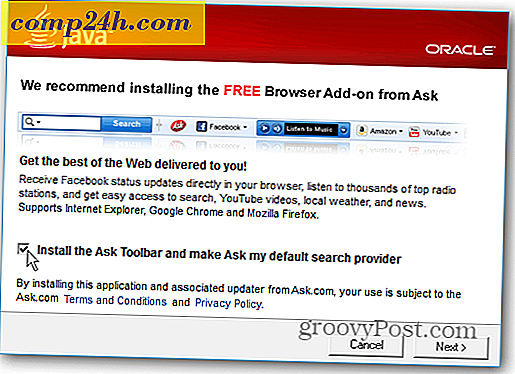
Java Desktop programok
A Java-ban futó asztali programok nem feltétlenül a legnagyobb gondot jelentik - bár érzékenyek. A leginkább zavaró szempont a Java a böngészőben. Ha Java asztali programot (például Minecraft vagy Android SDK) futtat, győződjön meg róla, hogy frissíti és telepíti a biztonsági javításokat. De ha nincs rá szükséged, csak szabadulj meg tőle.
A naprakészítés érdekében nyissa meg a Java vezérlőpultot, válassza a Frissítés lapot és a Speciális gombot. Ezután állítsa be az Automatikus frissítést a napi ellenőrzéshez.

A Java eltávolítása a Windows rendszerben
Nyissa meg a Vezérlőpultot, és válassza a Programok és szolgáltatások pontot. Ezután a programok listájából görgessen lefelé, jobb gombbal kattintson a Java-ra, és végezze el az Uninstall Wizard segítségével.

Ha meg akarja győződni róla, hogy minden nyom a temp fájlokból, a Registry ... stb. Nézze meg cikkemet arról, hogy teljesen eltávolítom a szoftvert a Windows rendszerben.

Letiltja a Java-ot az internetes böngészőben
Ha Java-t telepített egy asztali programhoz, akkor továbbra is letiltja a böngészőben. A Java 7 Update 10-ben bevezetett új beállítás az a lehetőség, hogy letiltja az összes böngésző számára, miközben továbbra is lehetővé teszi az asztali programokhoz való alkalmazkodást.
A Java Vezérlőpulton kattintson a Biztonság fülre. Ezután szüntesse meg a "Java tartalom engedélyezése a böngészőben" jelölőnégyzetet, majd kattintson az OK gombra. Ez a legegyszerűbb módja annak, hogy megbizonyosodjon róla, hogy nincs engedélyezve az összes telepített böngészőben.

Könnyű is letiltani a Java-t egyénileg a főbb böngészőkben. Itt van egy lemorzsolódás a Chrome, Firefox, Internet Explorer, Opera és Safari letiltásához. Miután letiltottad a böngésződben, ha van olyan webhely, amelyre szüksége van, kapsz egy üzenetet, amely megkéri a letöltést. Ha csak olyan webhelyen szeretne játszani egy olyan webhelyen, amelyet szeretsz, használja a Java-t, csak keressen újat.

Google Chrome
A Chrome-ban a Beállításokon keresztül történő hozzáférés nehéz feladat. Itt van a legegyszerűbb módja annak, hogy megfeleljen a szükséges helynek:
- Nyissa meg a Google Chrome-ot, és írja be: a króm: // bővítményeket a címsorba.
- Görgesse le a listát, majd kattintson a Letiltás gombra. És zárja ki a lapot.
Felhívjuk a figyelmét arra, hogy ha szüksége van a Java-ra, itt is fontos biztonsági frissítéseket talál.

Firefox
Ha letiltja a Java-t a Firefoxban, kattintson a Firefox gombra, és válassza a Kiegészítők lehetőséget. Ezután válassza a Pluginok lehetőséget, és tiltsa le mindkét Java elemet a listában.

Opera
Az Operában írja be: Opera: plug-inek a címsorban és nyomja meg az Enter billentyűt.

Ezután kattintson a Letiltás gombra a Java Deployment Toolkit és a Java Platform mellett.

Szafari
A Safari programban kattintson a Beállítások (fogaskerék ikon), majd a Beállítások lehetőségre.

A következő képernyőn jelölje ki a Biztonsági ikont, és törölje a jelet a Java engedélyezése jelölőnégyzetből. Ne törölje a JavaScript kijelölését, mégis biztonságos és nagyon szükséges.

internet böngésző
Nyissa meg az Internet Explorer-t a Beállítások (fogaskerék ikon), és válassza a Manage Add-ons menüpontot.

A következő képernyőn görgessen lefelé, kattintson a Sun Microsystems lehetőségre az összes addíció kiemeléséhez, majd kattintson a Letiltás gombra.